

|
Microsoft Office是由Microsoft(微软)公司开发的一套办公软件套装。常用组件有 Word、Excel、PowerPoint等。Microsoft Office是一套由微软公司开发的办公软件,它为 Microsoft Windows 和 Mac OS X而开发。 ?今天我们为大家介绍如何利用OneNote群组笔记本实现同组成员的协同办公,并且将你的笔记分享给他人实现协同编辑。 群组笔记本使用 由于西方人的使用习惯和我们不一样,他们更加习惯于利用OutLook来作为各种平台的接口,因此大家要注意这个问题,下面所有具体的操作步骤都可概括到如下流程图,大家务必记牢。 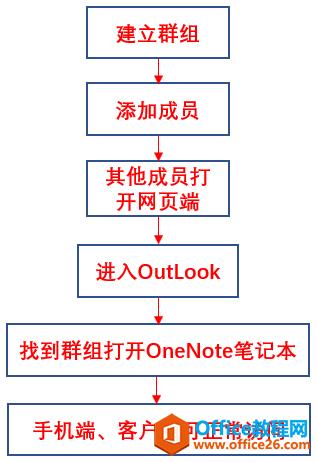 群组笔记本可以实现文件群共享,可以协同编辑。在群组中的成员拥有相同权限,可以查看修改其他成员上传的文件。建立部门的群组,可以在群组中建立“部门活动”笔记本,可以包含“会商”“价值观”“读书”“文体活动”等分区,部门成员分工合作,录音、拍照、简记等共同完成,实现部门协同办公。 群组建立 第一步:登录到网页端office365主页(https://login.partner.microsoftonline.cn),点击OutLook。 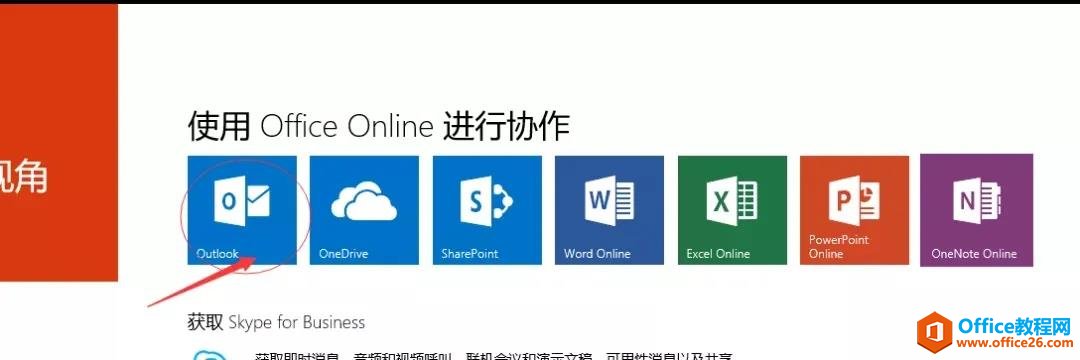 第二步:初次登录时,打开邮件,会出现调整时区选项,选择“北京,乌鲁木齐…”时区,点击保存。邮箱调整完毕,自动进入邮箱界面。 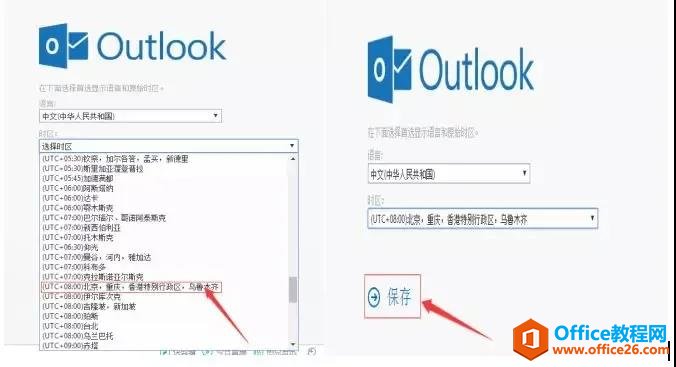 第三步:初进入OutLook界面后点击组右边的“+”新建一个标准群组,下一步-输入“名称”、“地址”,选择隐私类型-创建。 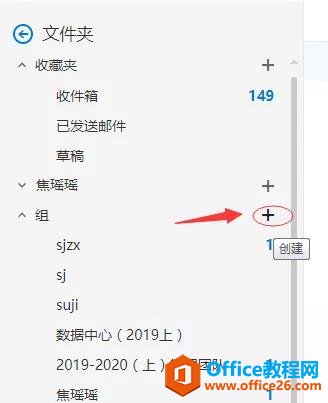 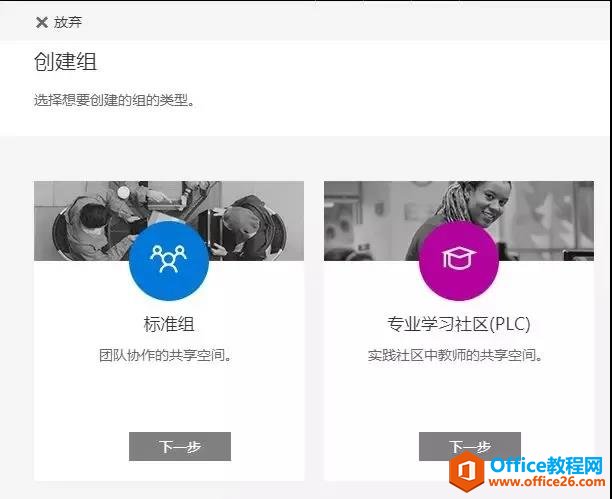 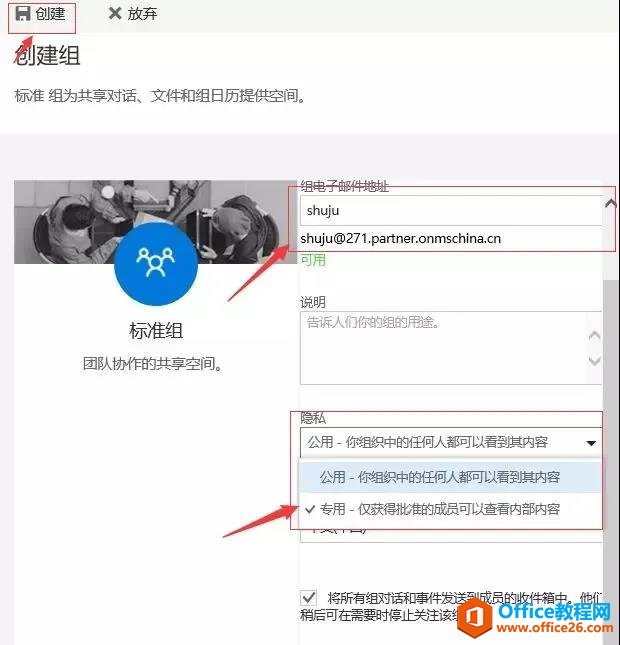 人员添加 第一步:群界面如下图。点击右上角成员头像。  第二步:选择“添加成员”,输入名字即可添加,支持模糊搜索。 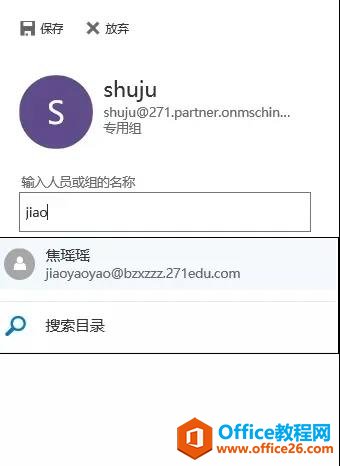 群组使用 第一步:打开网页版,进入OutLook。  1.先点击要进入的群组。 2.再点击右上角笔记本就进入了部门笔记本。 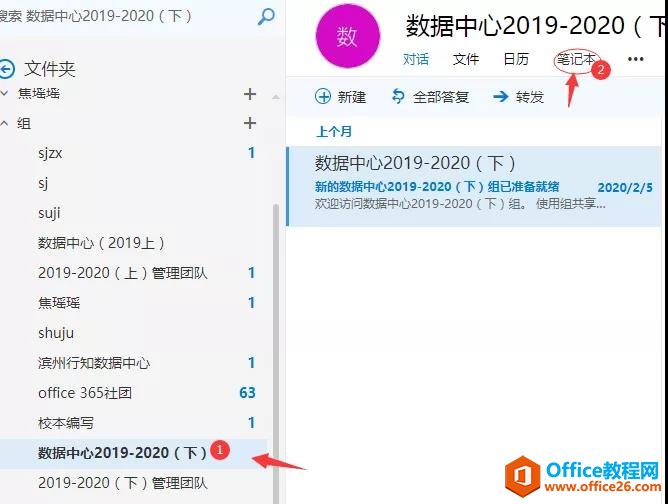 部门群组笔记本使用 1.进入部门群组笔记本后可以查看任何人上传的文件。 2.部门笔记本进入之后内容的添加方式和个人笔记本相同。 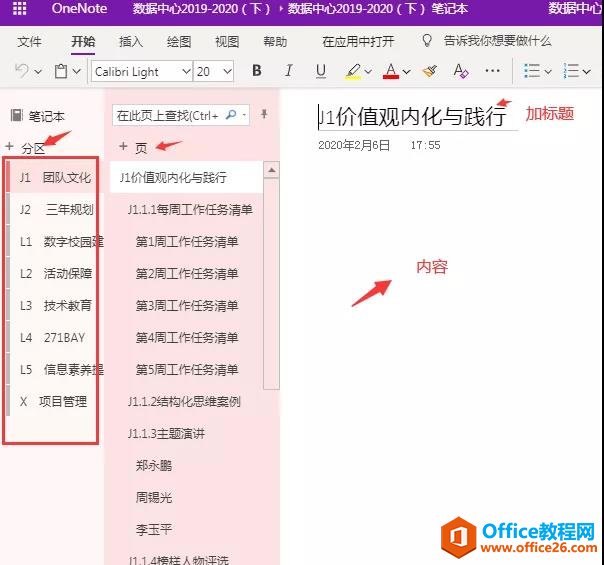 手机端群组笔记本使用 第一步首次在手机端使用群组前一定要先在网页端登录打开一次群组。 第二步在手机端点击更多笔记本找到要进入的群组,点击进入就可以使用了。 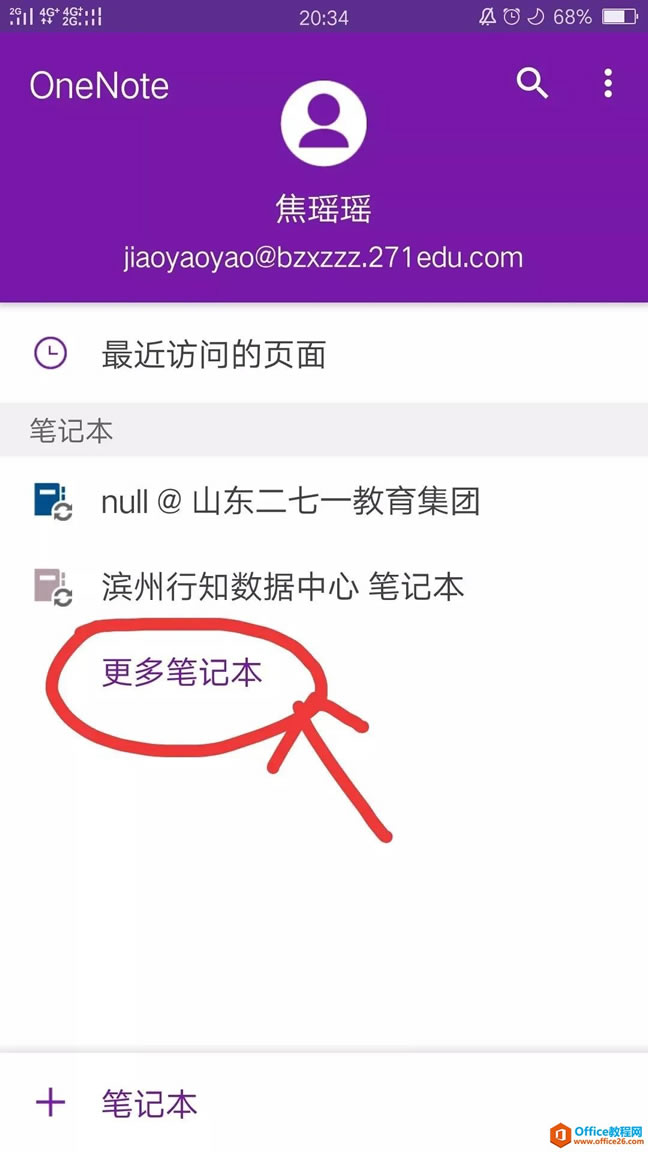 电脑客户端端群组笔记本使用 第一步首次在电脑端使用群组笔记本,先点击左上角我的笔记本旁边向下的小三角。 第二步点击打开其他笔记本,找到要进入的群组,点击进入就可以使用了。 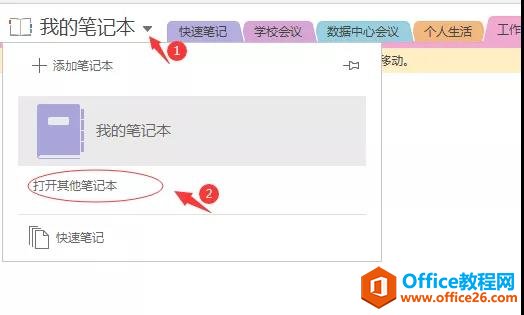 分享、协作编辑笔记 利用OneNote可以把笔记本分享给别人或者打开别人分享的笔记本,进行协作编辑或者只是查看。 01打开OneNote,点击左上角文件按钮。 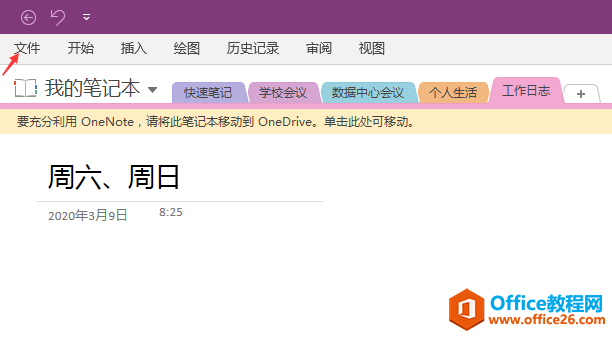 02点击信息,可以看到自己所有的笔记本。向下查看,找到自己想要分享的笔记本,点击设置,然后点击共享或移动。 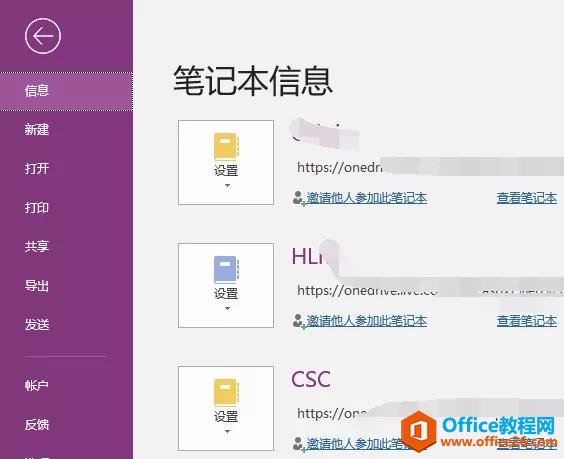 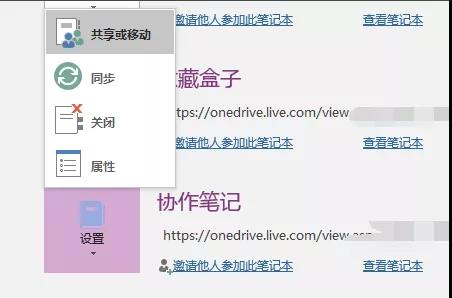 03来到共享笔记本页面。如果是私密共享,点击与人共享栏,然后在右侧如图位置输入对方Microsoft账号(邮箱)。 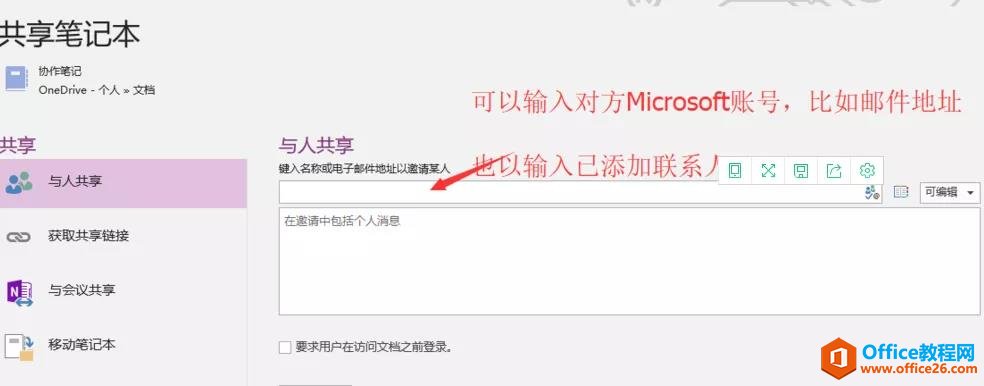 04在右侧可以设置可编辑或者可查看,设置对方的权限,然后点击下边的共享,稍后就可以在下边看到笔记本当前共享状态。 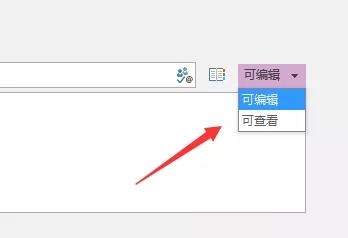 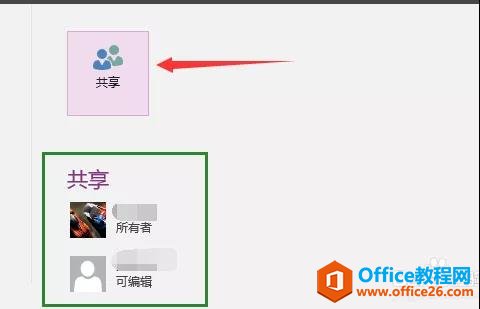 05如果是多人共享,或者是公开共享,可以点击获取共享链接,创建查看链接或者编辑链接。然后把链接分享给别人。 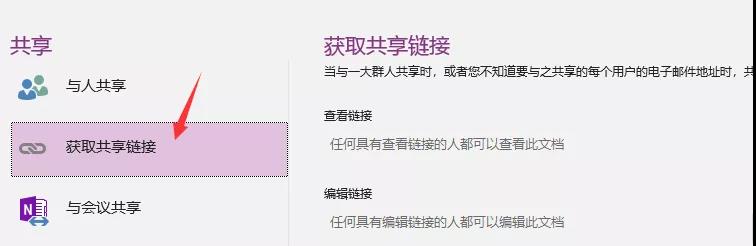 06如果要打开别人分享给自己的笔记本,打开“打开”栏,在列表框下拉找到与我共享的笔记本分栏,下面就是别人共享给自己的。 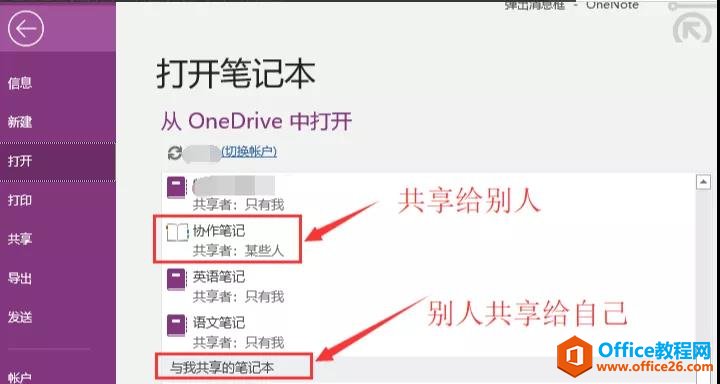 ? 如何利用OneNote实现协同办公的下载地址:Office办公软件是办公的第一选择,这个地球人都知道。Microsoft Office 2010的新界面简洁明快,标识也改为了全橙色。 |
温馨提示:喜欢本站的话,请收藏一下本站!